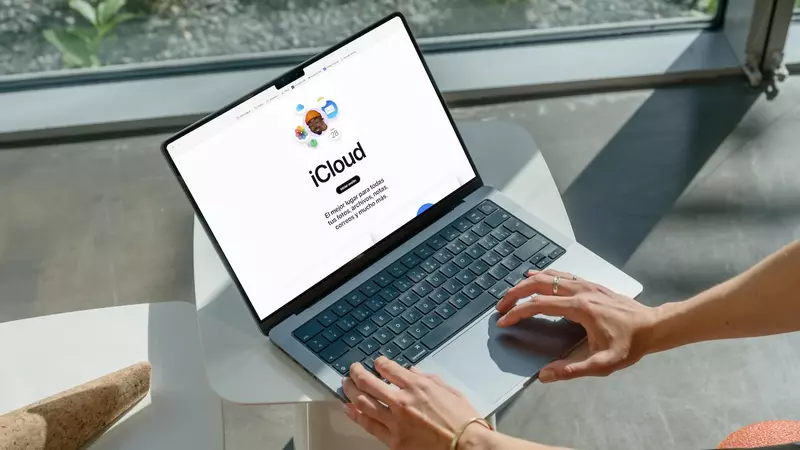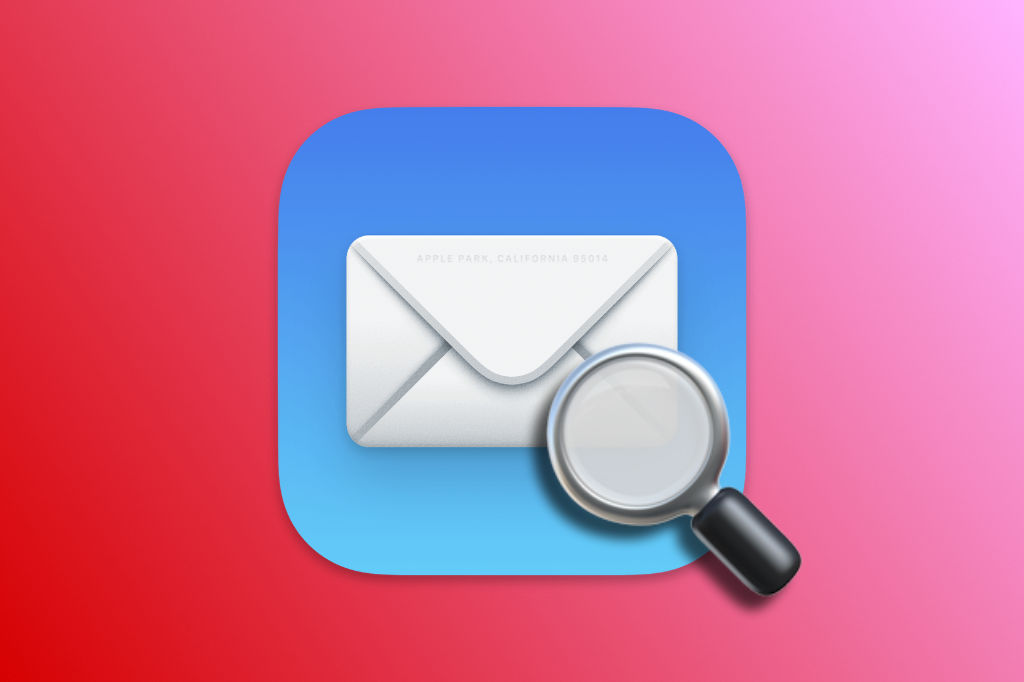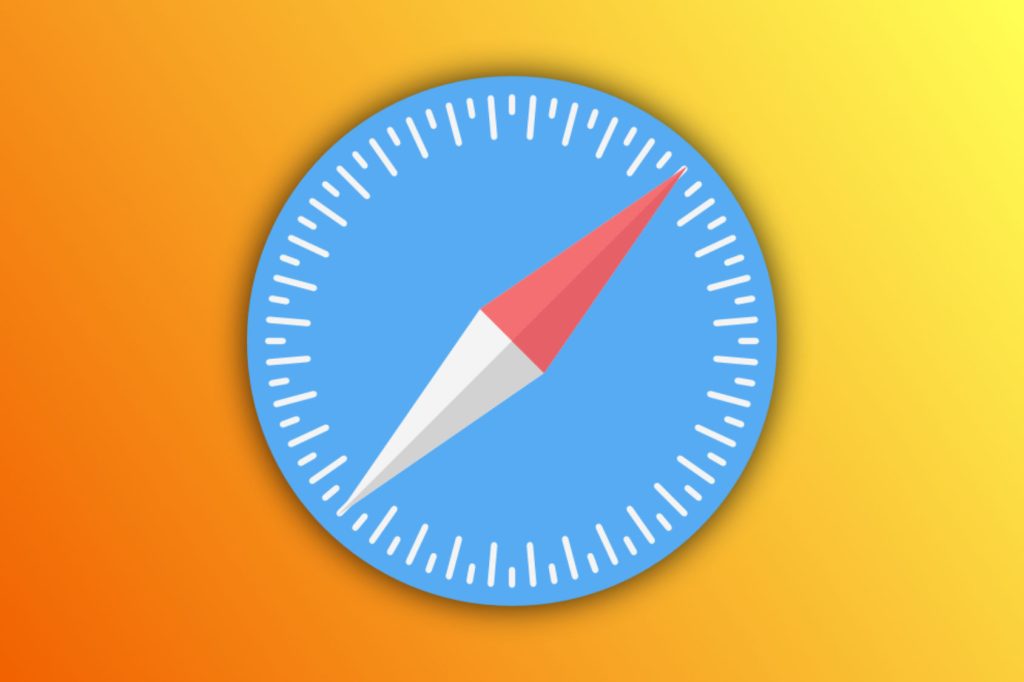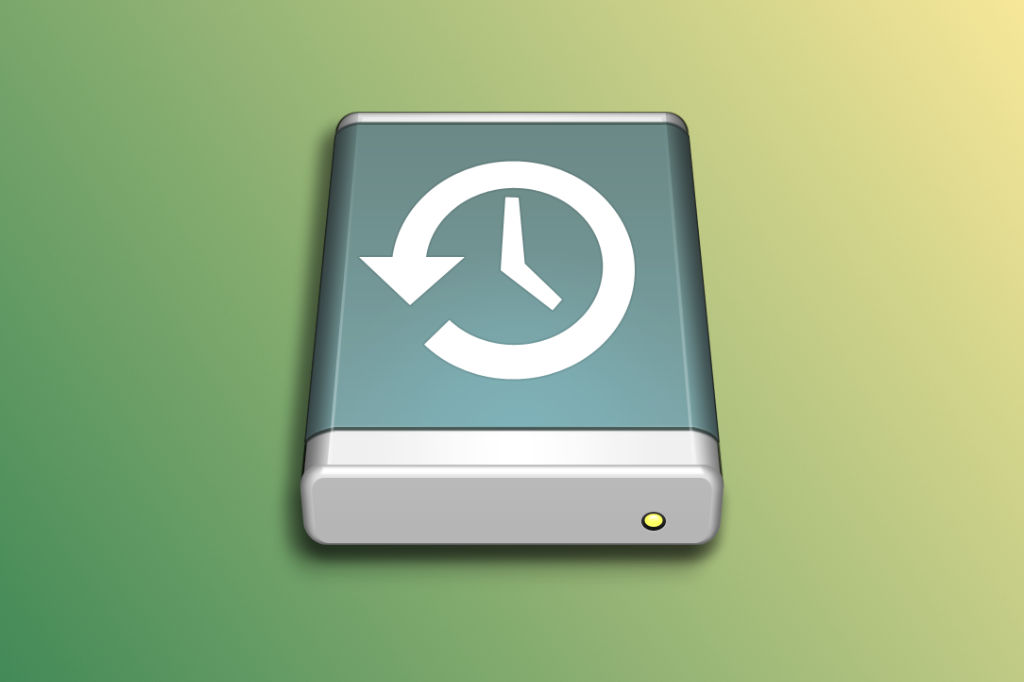كيف أقوم بتحديث برنامج MacOS PC إلى أحدث إصدار؟
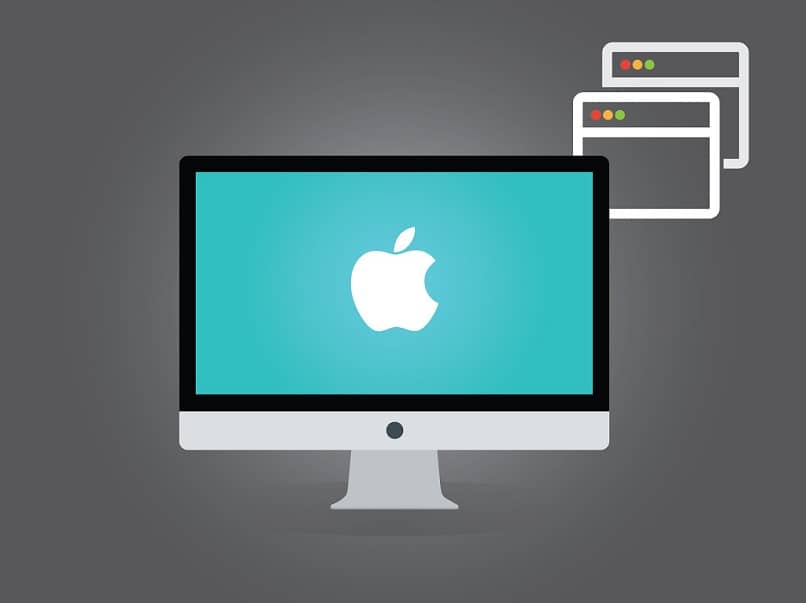
على الرغم من أن العديد من الأشخاص يقررون التوقف عن إجراء الصيانة على أجهزة الكمبيوتر الخاصة بهم. من المستحسن أن تحاول دائمًا تحديث جهاز الكمبيوتر الشخصي الذي يعمل بنظام التشغيل MacOS، لأنه إجراء أساسي.
على الرغم من أن المنهجية غالبًا ما تبدو مملة بعض الشيء بسبب التوفر المستمر للإصدارات المتاحة للتنزيل، إلا أنها في الواقع تجلب الكثير من الفوائد، فهناك العديد من إصدارات نظام التشغيل Mac OS.
يوفر تنوع المحتوى المتوفر في كل تحديث تحسينات وحلولًا لمختلف المشكلات وميزات جديدة تزيد من إنتاجية الكمبيوتر.
وبهذه الطريقة، إذا كنت تنتمي إلى مجموعة الأشخاص الذين يرغبون في الاستفادة من التوفر داخل أنظمة التشغيل، فستجد هنا أسهل طريقة لتحديث أجهزتك.
حتى تتمكن من تحديث أجهزة MacOs لجهاز الكمبيوتر الخاص بك!
يعد نظام التشغيل الذي أنشأته شركة Apple أحد أكثر الأنظمة استخدامًا في جميع أنحاء العالم، وله منهجيتان للتحديث اعتمادًا على الإصدار المستخدم.
إصدار MacOs من High Sierra وSierra وEl Capitan
هذا النوع من النظام مسؤول عن إخطار كل تحديثات سطح المكتب المتوفرة أثناء استخدام المستخدم للكمبيوتر.
إذا فشل هذا لسبب ما، فيمكنك الانتقال يدويًا إلى الإعدادات لفرض التنزيل والتثبيت كما يلي:
- ابدأ بالدخول إلى ” متجر التطبيقات ” داخل جهاز الكمبيوتر.
- بمجرد عرض الشاشة الرئيسية للبرنامج، ستتمكن من رؤية شريط علوي يحمل اسم “ التحديثات ”.

- انقر فوق الزر « تحديث » حتى يبدأ البرنامج في تنزيل وتثبيت مجموعة التحديثات المتوفرة في نظام التشغيل.
- بمجرد الانتهاء من هذه العملية، تحتاج فقط إلى إغلاق التطبيق للانتهاء.
إصدار MacOs Mojave والإصدارات الأحدث
يعتبر Mojave تقريبًا من آخر أنظمة التشغيل التي قررت الشركة إطلاقها، وتلك التي تعتبر متفوقة عليه أو لاحقة له، تخضع لنفس المنهجية.
كما هو مذكور أعلاه، للحفاظ على تحديث جهاز الكمبيوتر الخاص بك بأحدث إصدار للبرنامج، ما عليك سوى الوصول إلى الإشعار المعروض على الشاشة.
إذا كنت تريد تنفيذ الإجراء يدويًا، للتأكد من عدم تفويت أي تحسينات، فيجب عليك القيام بما يلي:
- أدخل إلى قائمة أبل الرئيسية.
- سيتم عرض القائمة على الشاشة، حيث يوجد الزر الذي يشير إلى الوصول إلى ” تفضيلات النظام “.
- سيتم فتح نافذة على شاشتك، حيث يجب عليك تحديد خيار ” تحديث البرنامج ” للتحقق من حالة جهاز الكمبيوتر الخاص بك ونظام التشغيل الخاص به.
- في حالة تجاهل أي إشعار، فسيتم عرضه تلقائيًا على الشاشة وسيتعين عليك فقط النقر فوق ” تحديث ” لبدء الإجراء المعروف بالفعل.
- بمجرد عدم ظهور أي تحديثات أخرى في مربع حوار الإجراء، يكون جهاز الكمبيوتر الخاص بك محدثًا وتحتاج فقط إلى ” إنهاء “.
ما هي الجوانب الأخرى التي تتحسن في كل مرة يقوم فيها المستخدم بإجراء تحديث على جهاز الكمبيوتر الخاص به؟
ولعل هذه النقطة لا تقل أهمية عن النقطة السابقة. من الضروري جدًا معرفة كل التعديلات التي يتم إجراؤها في كل مرة نقوم فيها بتحديث نظام التشغيل MacOs.

يتم ضبط التطبيقات مثل الرسائل والبريد والصور وFaceTime وSafari والتقويم وiTunes وiBooks على التغيير باستمرار كلما تم إجراء تغيير. إذا كنت تواجه مشكلة في تنزيل Safari وتحديثه، على سبيل المثال، فلا تقلق، يمكنك إصلاحها بسهولة.
ويتم ذلك تلقائيًا، ولكن هذا لا يعني عدم وجود برامج أو تطبيقات تتطلب إجراءً يدويًا لإبقائها محدثة . بمجرد الترقية إلى الإصدار الأحدث، كل ما عليك فعله هو الاستمتاع به وتحقيق أقصى استفادة منه. الحقيقة الغريبة والمثيرة للاهتمام هي أنه يمكنك تحديث برامج وتطبيقات جهاز iPhone الخاص بك باستخدام iTunes من جهاز الكمبيوتر الخاص بك.